随着迷你世界的日益流行,玩家们对于游戏体验的追求也越来越高。而一款专属于迷你世界的电脑键盘,不仅可以提升游戏的操作体验,还能为玩家们带来更加舒适、顺畅...
2025-09-16 145 ???????
在日常生活和工作中,我们常常会遇到将电脑中的文件传送到打印机进行打印的需求。然而,有时候我们会遇到电脑传送到打印机错误的情况,这给我们的工作和生活带来了不便。本文将为大家介绍一些解决电脑传送到打印机错误的方法,希望能帮助大家顺利解决这一问题。
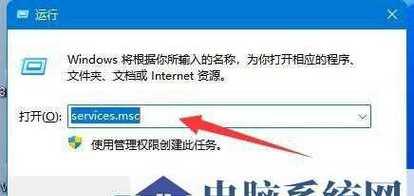
一、检查打印机连接是否正常
二、确认打印机是否在线
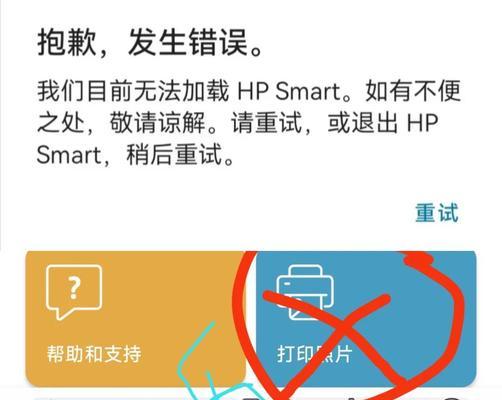
三、检查打印机驱动程序是否正确安装
四、更新打印机驱动程序
五、检查电脑和打印机之间的网络连接
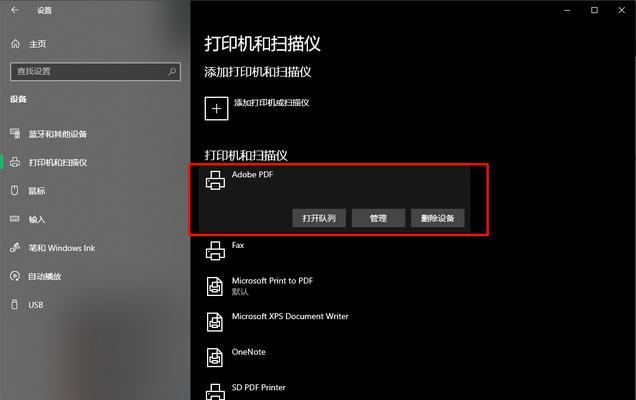
六、重启电脑和打印机
七、检查打印队列是否堵塞
八、清理打印机缓存
九、关闭并重新启动打印机服务
十、检查电脑上的防火墙设置
十一、确保所需打印机是默认打印机
十二、检查打印机纸张设置是否正确
十三、检查文件格式是否与打印机兼容
十四、尝试使用其他电脑进行打印
十五、寻求专业技术支持
一:检查打印机连接是否正常。确保打印机的电源线和数据线都连接到电脑上,并且连接牢固。如果发现连接松动或者损坏,需要重新插拔或更换相应的线缆。
二:确认打印机是否在线。在电脑上打开控制面板,找到“设备和打印机”选项,确认打印机状态是否显示为“在线”。如果显示为“离线”,可以右键点击打印机图标,选择“在线”选项进行切换。
三:检查打印机驱动程序是否正确安装。在电脑上打开控制面板,找到“设备和打印机”选项,右键点击打印机图标,选择“属性”,在“驱动程序”选项卡中确认是否安装了正确的驱动程序。
四:更新打印机驱动程序。如果发现驱动程序过时或者有问题,可以在官方网站上下载最新版本的驱动程序,并进行安装。安装完成后,重启电脑和打印机,再次尝试打印。
五:检查电脑和打印机之间的网络连接。如果使用的是网络打印机,需要确保电脑和打印机连接在同一个局域网中,并且网络连接正常。可以尝试重新启动路由器或者调整网络设置。
六:重启电脑和打印机。有时候,问题可能只是暂时的故障,通过重启电脑和打印机可以解决。重启后,再次尝试打印文件。
七:检查打印队列是否堵塞。在电脑的任务栏中找到打印机图标,右键点击选择“打开所有活动的打印机”,查看是否有未完成的打印任务。如果有,可以尝试取消这些任务,重新打印。
八:清理打印机缓存。在电脑上打开控制面板,找到“设备和打印机”选项,右键点击打印机图标,选择“查看打印队列”,在弹出的窗口中选择“打印机”菜单,选择“取消所有文档”来清空打印机缓存。
九:关闭并重新启动打印机服务。在电脑上打开控制面板,找到“管理工具”,进入“服务”,找到“打印机服务”,右键点击选择“重新启动”。
十:检查电脑上的防火墙设置。有时候,防火墙设置会影响打印机与电脑之间的通信。可以尝试关闭防火墙或者将打印机程序添加到防火墙例外。
十一:确保所需打印机是默认打印机。在电脑上打开控制面板,找到“设备和打印机”选项,右键点击所需打印机图标,选择“设为默认打印机”。
十二:检查打印机纸张设置是否正确。在文件打印设置中,确保选择了正确的纸张类型和大小,以及纵向或横向方向。
十三:检查文件格式是否与打印机兼容。有时候,某些特殊格式的文件可能无法被某些打印机正确解析和打印。可以尝试将文件保存为其他格式,再次尝试打印。
十四:尝试使用其他电脑进行打印。如果有其他电脑可用,可以尝试将文件传送到其他电脑上进行打印,以排除电脑本身的问题。
十五:寻求专业技术支持。如果经过以上方法仍然无法解决电脑传送到打印机错误问题,建议寻求专业技术支持,向相关技术人员咨询并解决问题。
电脑传送到打印机错误是我们常见的问题之一,但是通过逐步排查和解决,我们可以很容易地解决这一问题。通过检查连接、驱动程序、网络设置等方面,我们可以找到并解决问题,使得电脑传送到打印机变得更加顺畅和高效。
标签: ???????
相关文章
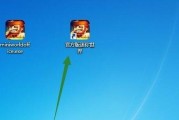
随着迷你世界的日益流行,玩家们对于游戏体验的追求也越来越高。而一款专属于迷你世界的电脑键盘,不仅可以提升游戏的操作体验,还能为玩家们带来更加舒适、顺畅...
2025-09-16 145 ???????

在现代办公环境中,电脑已经成为我们工作的重要工具。然而,桌面上常常摆满了各种文具、文件和其他杂物,给工作带来了困扰。为了提高办公效率,我们可以利用切换...
2025-09-16 123 ???????

曲面屏已经成为许多电脑用户的首选,然而,无论我们如何小心使用,曲面屏幕破损的情况仍然时有发生。当面对这样的问题时,更换曲面屏幕是一种常见的解决方案。本...
2025-09-13 123 ???????
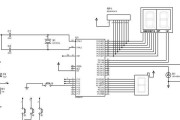
Proteus是一款功能强大的电子设计自动化软件,广泛应用于电子工程领域。本文将详细介绍在电脑上如何安装Proteus软件,帮助读者快速掌握安装步骤。...
2025-09-13 205 ???????

随着电子竞技的兴起,越来越多的玩家开始将手机游戏移植到电脑平台上进行。《王者荣耀》作为一款热门的手机游戏,也有不少玩家选择在电脑上进行游戏。为了提供更...
2025-09-12 183 ???????
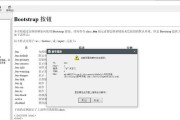
电脑脚本错误是我们在使用电脑时常会遇到的问题之一,它可能导致程序无法正常运行,甚至导致系统崩溃。在本文中,我们将分享一些常见的脚本错误及其解决方法,同...
2025-09-11 157 ???????
最新评论